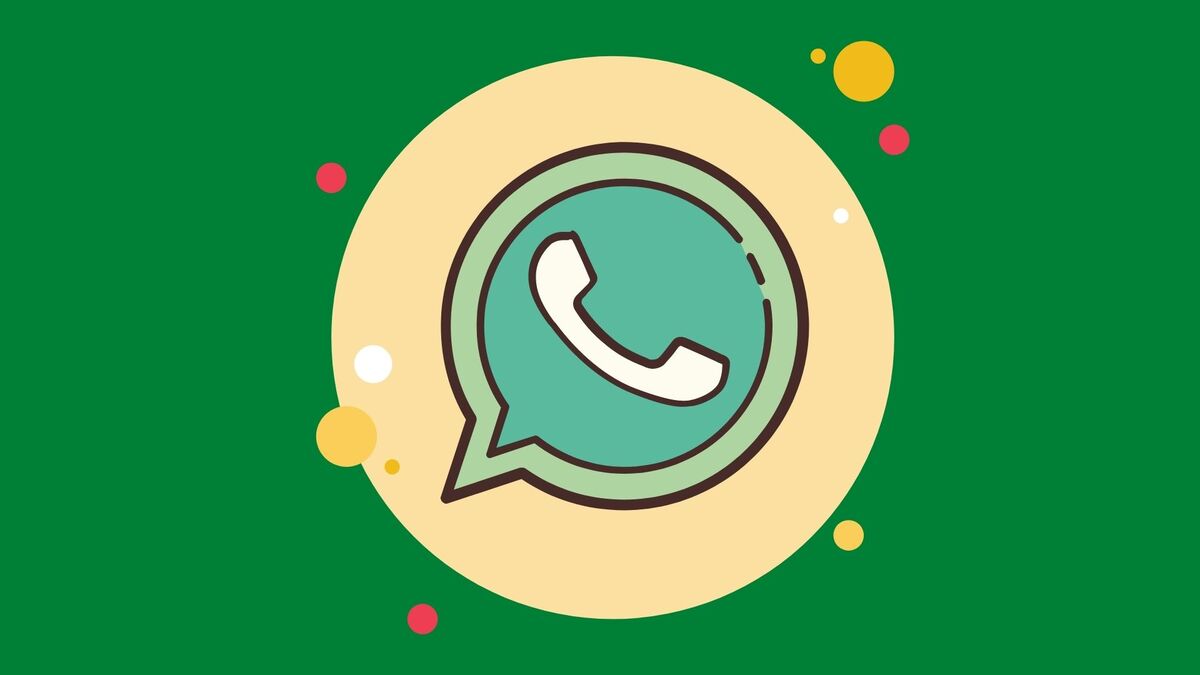
WhatsApp, l’app di messaggistica più popolare al mondo, offre ai suoi utenti la possibilità di personalizzare i messaggi tramite diverse formattazioni del testo. Utilizzando semplici comandi, è possibile scrivere parole in grassetto, corsivo, barrato e utilizzando il font “monospaziato”. Questa funzionalità permette agli utenti di esprimere se stessi in modo più creativo e distintivo senza dover ricorrere ad app di terze parti. In questo articolo, scopriremo come personalizzare i messaggi su WhatsApp sfruttando queste opzioni di formattazione.
Come Personalizzare il Font su WhatsApp
WhatsApp mette a disposizione degli utenti quattro diverse formattazioni del testo: grassetto, corsivo, barrato e monospaziato. Ecco come utilizzarle:
- Grassetto: Per scrivere una parola in grassetto, basta circondarla con asterischi (*). Ad esempio, digitando ciao, il messaggio apparirà come ciao.
- Corsivo: Per utilizzare il corsivo, è necessario racchiudere la parola tra trattini bassi (_). Ad esempio, digitando ciao, il messaggio verrà visualizzato come ciao.
- Barrato: Per barrare una parola, bisogna circondarla con il simbolo di tilde (~). Ad esempio, scrivendo
ciao, il messaggio verrà mostrato comeciao. - Monospaziato: Per utilizzare il font monospaziato, è necessario racchiudere la parola tra tre apici invertiti (“`). Ad esempio, digitando “ciao”, il messaggio verrà visualizzato come “ciao”.
È importante notare che queste formattazioni funzionano su tutte le versioni di WhatsApp, inclusi Android, iOS e WhatsApp per PC (sia tramite l’app desktop che tramite WhatsApp Web).
Come Cambiare il Font senza Codici
Digitare i codici per cambiare il font dei messaggi può risultare fastidioso. Tuttavia, WhatsApp offre un metodo alternativo e più semplice per farlo:
- Su Android: Basta scrivere il testo normalmente e poi evidenziarlo. Successivamente, premere l’icona dei tre punti nella parte superiore della schermata e selezionare il tipo di formattazione desiderata tra grassetto, corsivo e barrato. Il testo verrà automaticamente modificato con la formattazione scelta.
- Su iOS: Anche su iOS, bisogna scrivere il testo normalmente e poi evidenziarlo. Toccare l’opzione “B_I_U” che appare nel menu e selezionare il font desiderato. Il testo verrà formattato di conseguenza.
- Su WhatsApp per Desktop: Scrivere il testo normalmente e poi evidenziarlo. Cliccare con il tasto destro del mouse e nel menu contestuale selezionare l’opzione di formattazione desiderata tra grassetto, corsivo e barrato. Il testo verrà modificato con il font scelto.
Purtroppo, questa funzionalità non è disponibile su WhatsApp Web, la versione accessibile tramite browser. In tal caso, sarà necessario continuare a utilizzare i codici di formattazione precedentemente menzionati.
Questo contenuto non deve essere considerato un consiglio di investimento.
Non offriamo alcun tipo di consulenza finanziaria. L’articolo ha uno scopo soltanto informativo e alcuni contenuti sono Comunicati Stampa
scritti direttamente dai nostri Clienti.
I lettori sono tenuti pertanto a effettuare le proprie ricerche per verificare l’aggiornamento dei dati.
Questo sito NON è responsabile, direttamente o indirettamente, per qualsivoglia danno o perdita, reale o presunta,
causata dall'utilizzo di qualunque contenuto o servizio menzionato sul sito https://www.borsainside.com.
- Zero Commissioni sui CFD
- Oltre 800 ETF a zero commissioni per i primi 3 mesi (soggetto a condizioni).
- Strumenti avanzati di analisi







